Xbox-controlleren skiller sig ud som en yndet trådløs enhed blandt spillere. Selvom de kan prale af bemærkelsesværdig pålidelighed, kan der opstå sporadiske problemer – et almindeligt problem er controllerens vedvarende blink, når den er tilsluttet en pc. Men ærgr dig ikke! Hver potentiel gerningsmand har en ligetil løsning.
Så hvad indebærer dette blinkende dilemma, når din Xbox-controller er tilsluttet din pc? Lad os nedbryde nogle primære årsager:
- Lavt batteri: Utilstrækkelig opladning kan føre til driftshikke.
- Svag forbindelse: En rystende forbindelse mellem controlleren og pc’en kan forårsage blinkende advarsler.
- Hardwarefejl: Interne komponentfejl kan være på spil.
- Forkert kabel: Hvis din Xbox One-controller blinker og ikke kan oprette forbindelse, bruger du muligvis et kabel, der ikke er beregnet til dataoverførsel.
Sådan løses Xbox-controller, der blinker, når den er tilsluttet en pc
Før vi dykker ned i mere komplekse løsninger, lad os fejlfinde med disse hurtige løsninger:
- Oplad din controller eller udskift batteripakken. Hvis du ejer en Xbox-konsol, skal du tilslutte den for en hurtig opladning.
- Genparr Xbox-controlleren til din pc, som den oprindeligt blev konfigureret.
- Hvis Bluetooth fejler, skal du implementere den trådløse Xbox-adapter for at få en problemfri forbindelse.
- For kablede forbindelser skal du sikre dig, at du bruger et dataunderstøttende USB-kabel i stedet for blot et opladningskabel.
- Overraskende nok kan det løse det blinkende problem at tilslutte controlleren via et kabel, mens den samtidig tændes.
Hvis disse tips ikke løser situationen, så lad os undersøge dybere rettelser.
1. Opdater controllerens firmware
- Åbn Søg ved at trykke på Windows+ S, skriv Xbox Accessories , og tryk på det relevante resultat. Hvis den ikke er installeret, skal du downloade den fra Microsoft Store .
- Tilslut din controller til pc’en via det officielle USB-kabel – Bluetooth-opdateringer er ikke en mulighed.
- Når controlleren er tilsluttet, skal du klikke på ellipseikonet under Konfigurer.
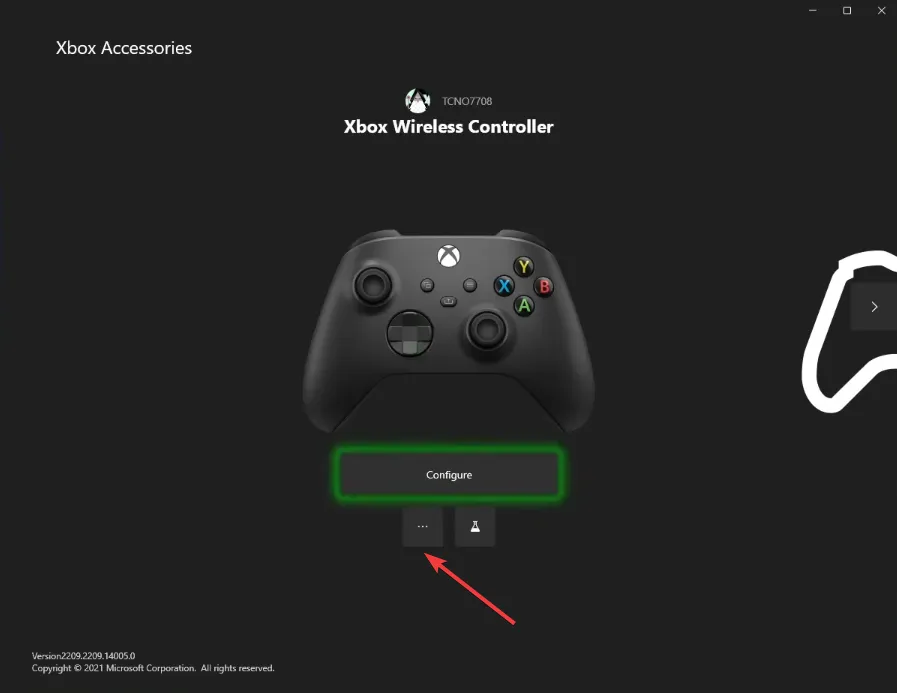
- Vælg derefter Opdater nu .
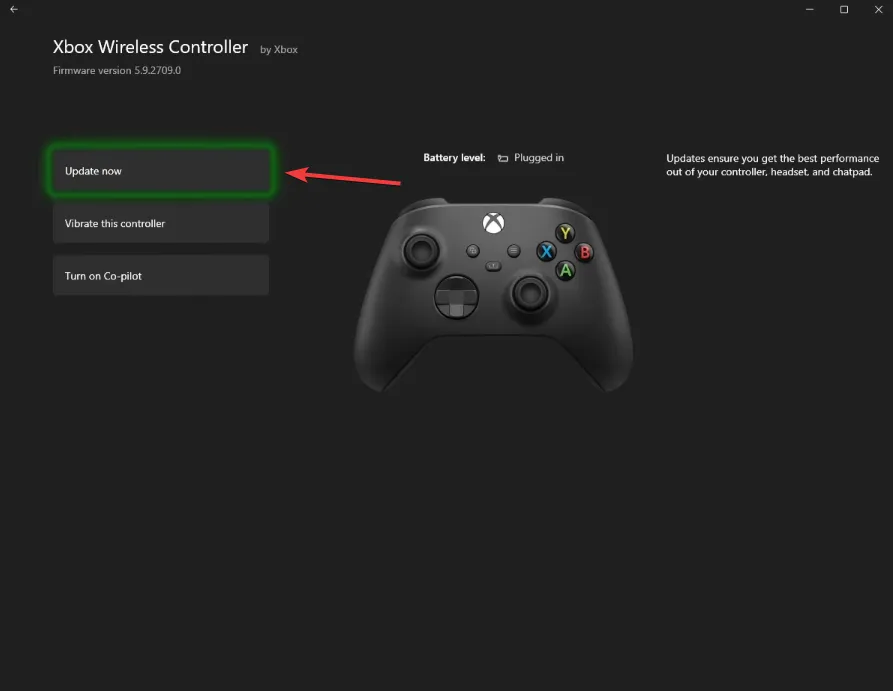
- Følg opdateringsanvisningerne, og klik på Fortsæt .
- Tillad firmwareopdateringen at initialisere.
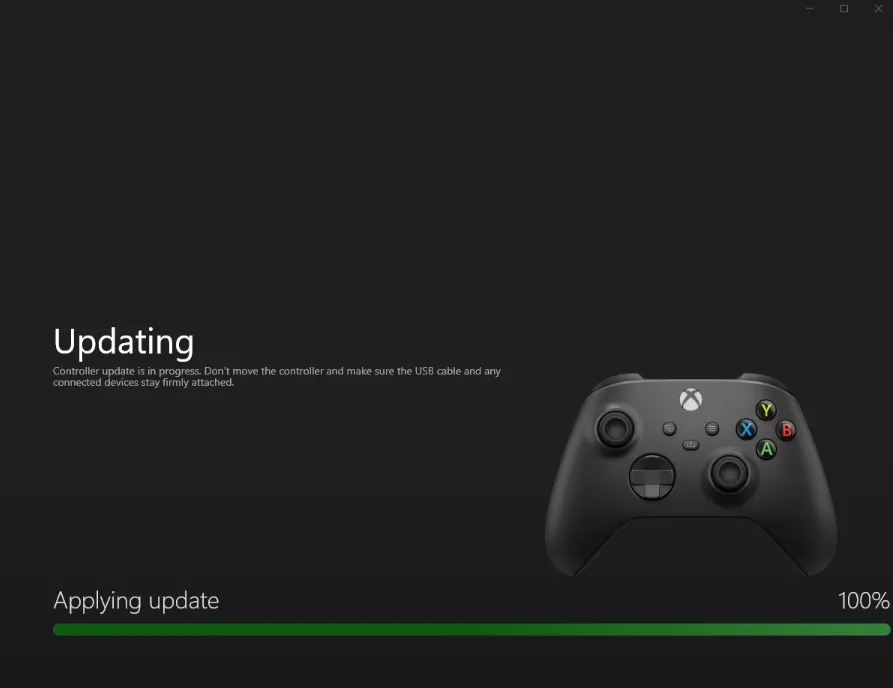
- Efter afslutningen skal du besøge opdateringssektionen igen for at bekræfte, at der står Ingen tilgængelig opdatering .
- Til sidst skal du genstarte både pc’en og controlleren og kontrollere, om blinkingen fortsætter.
Denne procedure kan også reducere problemer med forsinkelser for Xbox Elite-controlleren.
2. Opdater Windows
- Åbn Indstillinger med Windows + I, naviger til Windows Update og tryk på Søg efter opdateringer .

- Hvis der er opdateringer, skal du klikke på Download og installer .
- Genstart din maskine, og kontroller, om Xbox Series X-controlleren fortsætter med at blinke.
3. Geninstaller controllerdriveren
- Tryk på Windows + X for at få adgang til Power User-menuen, efterfulgt af at vælge Enhedshåndtering .
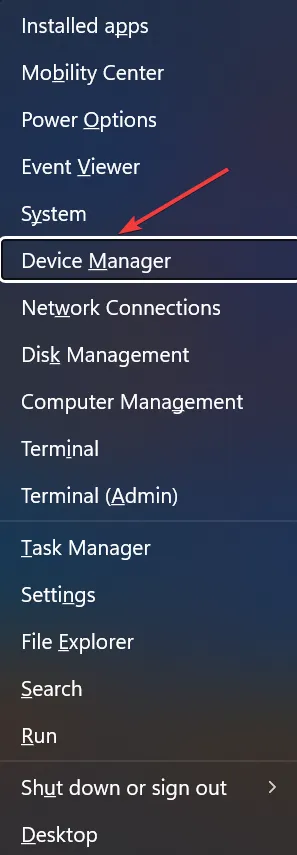
- Find Xbox-controlleren, højreklik, og vælg Afinstaller enhed .
- Marker afkrydsningsfeltet for Forsøg at fjerne driveren til denne enhed, hvis den er tilgængelig, og klik derefter på Afinstaller .
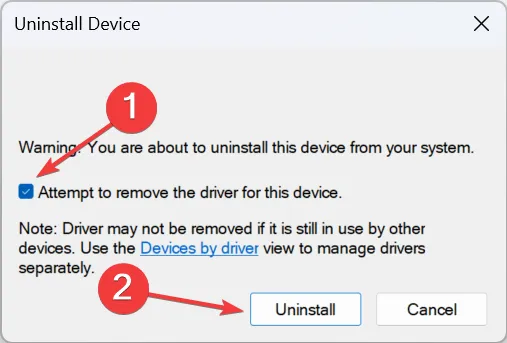
- Genstart din pc – Windows geninstallerer en ny driver.
I tilfælde, hvor controlleren blot blinker ved pc-forbindelse, kan en korrupt driver være synderen. Hold øje med et gult udråbstegn ved siden af din controller-ikon i Enhedshåndtering; hvis den er til stede, kan en geninstallation af driver ofte afhjælpe problemet!
4. Gendan firmware
Tip
For at rulle Xbox-controllerens firmware tilbage skal du bruge Xbox Accessories-appen på din konsol som beskrevet i denne officielle vejledning. Ellers kan du udføre det via pc ved først at downloade Xbox Accessories-appen til Windows.
- Slut Xbox-controlleren til din pc ved hjælp af et USB-kabel.
- Åbn File Explorer med Windows + E, kopier og indsæt denne sti i adresselinjen:
xboxaccessories:\\firmwareupdate?legacyDowngrade=true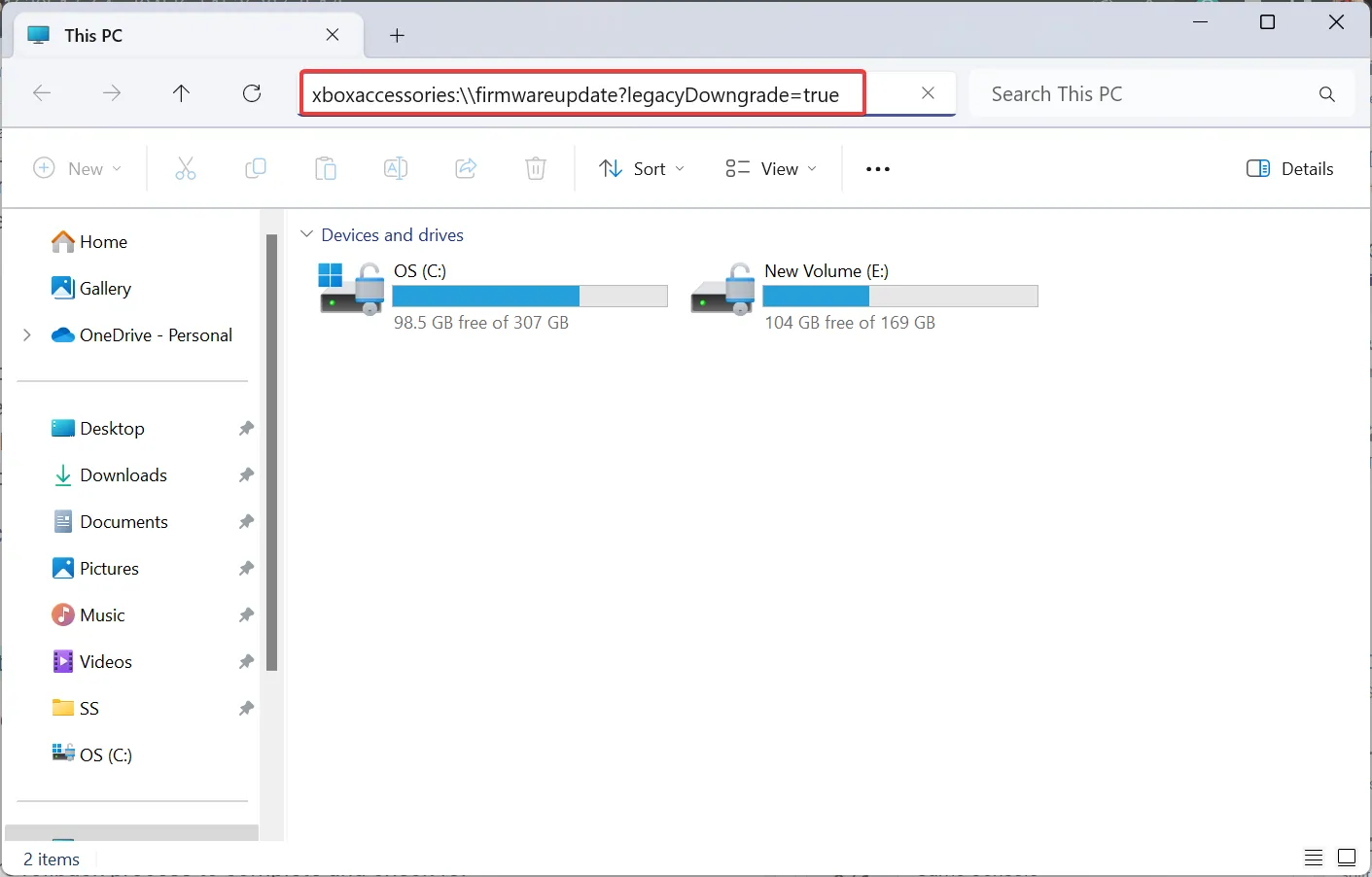
- Når Xbox Accessories-appen starter, skal du klikke på knappen Gendan firmware .
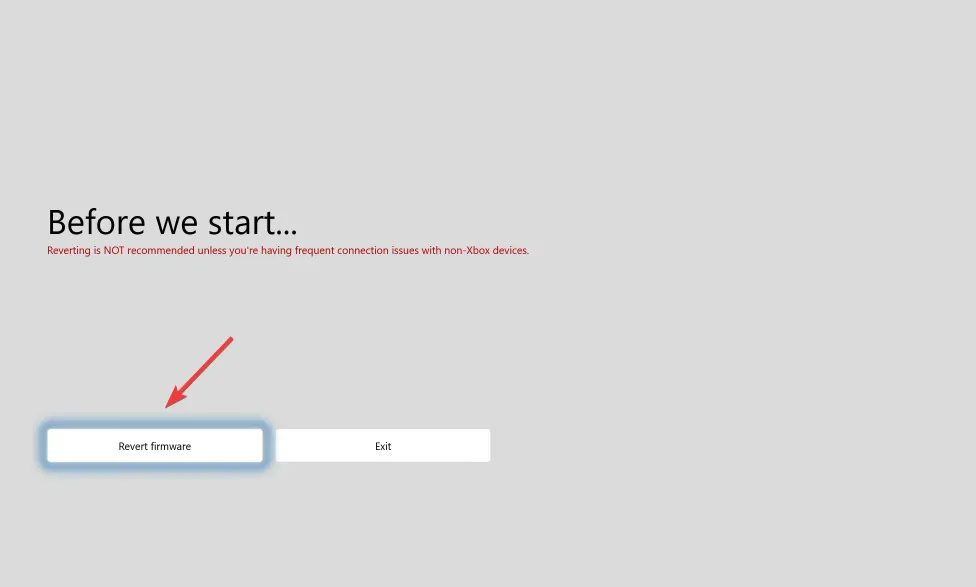
- Bekræft dit valg ved at klikke på Ja, gendan firmware i prompten.
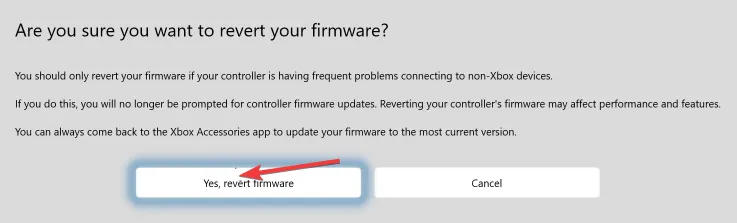
- Tillad tilbagerulningsprocessen at afslutte og kontrollere for eventuelle forbedringer.
5. Kontakt Xbox Support
Skulle alle forsøg halte, kan problemet være relateret til hardware eller uløste firmwareproblemer. Derfor ville det være klogt at kontakte Xbox Support .
De vil give skræddersyet assistance eller et skøn over, hvornår en løsning vil blive implementeret. I tilfælde af hardwarefejl kan de foreslå en udskiftning af controlleren, så du kan undgå fremtidige komplikationer.
Brug af en eller flere af disse strategier bør hjælpe med at rette op på problemet med din blinkende Xbox-controller, når den er tilsluttet en pc. Ofte er det underliggende problem relateret til noget simpelt som et driver- eller firmwareproblem, der påvirker USB-genkendelsen af din controller.
Hvis du bruger en ældre konsolversion, så tjek vores guide til, hvordan du problemfrit konfigurerer en Xbox-controller på Windows 10.
Har du spørgsmål eller ønsker at dele, hvilken løsning der endelig løste dit problem? Kommenter gerne nedenfor!
Yderligere indsigt
1. Hvordan kan jeg se, om min Xbox-controller har brug for en firmwareopdatering?
Hvis din controller udviser usædvanlig adfærd, såsom vedvarende blink eller forbindelsesproblemer, er det en stærk indikator for, at en firmwareopdatering er påkrævet.
2. Hvad skal jeg gøre, hvis min Xbox-controller ikke vil oprette forbindelse til min pc, selv efter fejlfinding?
Hvis din controller ikke reagerer efter fejlfinding, kan du prøve en anden USB-port eller et andet kabel. Hvis problemet fortsætter, kan du overveje at kontakte Xbox Support for at få hjælp.
3. Kan jeg bruge en Xbox-controller med Bluetooth uden nogen specielle adaptere?
Ja, Xbox One-controllere udstyret med Bluetooth kan oprette forbindelse til Windows-pc’er uden en specialiseret adapter. Bare sørg for, at din enhed understøtter Bluetooth-forbindelse.
Skriv et svar